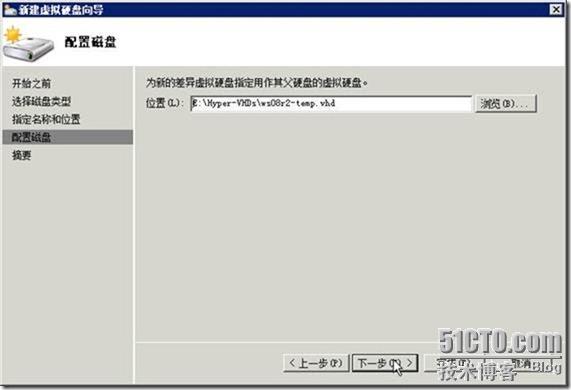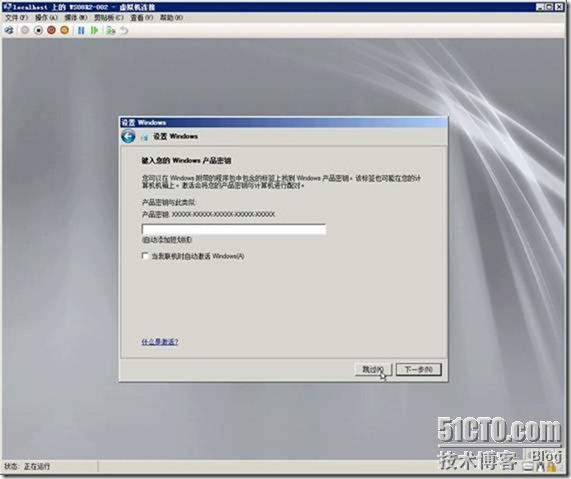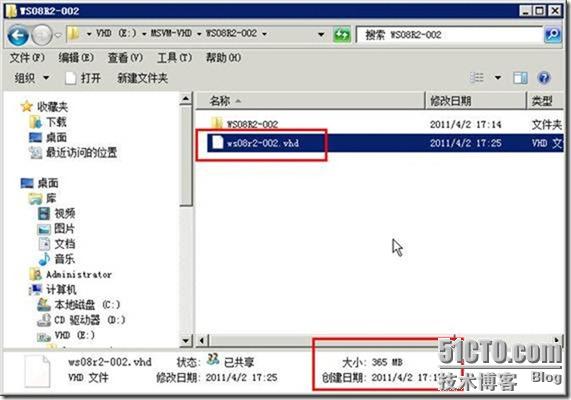在下面的步骤中,我们将介绍在虚拟机中使用差异磁盘的方法。首先创建一个虚拟机,并在创建虚拟机是选择“不创建磁盘”,在创建虚拟机完成之后再手动添加磁盘,并在添加磁盘向导中选择使用差异磁盘。主要步骤如下:
(1)在“Hyper-V管理器”中,选择“新建→虚拟机”命令,在“指定名称和位置”页,指定虚拟机的名称为“WS08R2-002”,在“连接虚拟硬盘”页选择“以后附加虚拟硬盘”。
(2)创建完成虚拟机之后,进入虚拟机的设置页,在“硬件→IDE控制器0”处,在右侧选择“硬盘驱动器”,然后单击“添加”按钮,在“硬盘驱动器”页中,单击“新建”按钮,如图6-67所示。
图6-67 新建磁盘
(3)在“选择磁盘类型”页,选择“差异”,在“指定名称和位置”页,为新建的虚拟硬盘指定文件名及保存位置,在“配置磁盘”页,为新的虚拟磁盘指定用作父磁盘的虚拟硬盘,在此选择模板虚拟机的虚拟硬盘,在本例中保存为E:\hyper-v-vhds\ws08r2-temp.vhd,如图6-70所示。
图6-70 选择父硬盘
(4)在“正在完成新建虚拟硬盘向导”页,单击“完成”按钮。
(5)返回到虚拟机设置页,可以看到,已经创建了虚拟硬盘。单击“确定”按钮返回到Hyper-V管理器。
6.2 启动使用差异磁盘虚拟机
返回到Hyper-V管理器之后,启动使用差异磁盘的虚拟机,由于模板虚拟机(父硬盘)在关机之前运行了sysprep程序,所以,sysprep程序会在第一次启动虚拟机之时对系统进行重新配置并生成新的SID,主要步骤如下:
(1)首先会出现“安装程序正在为首次使用计算机做准备”的提示,如图6-73所示。
图6-73 为首次使用计算机做准备
(2)在“设置Windows”页,选择国家或地址、时间和货币、键盘布局。
(3)在“键入您的Windows产品密钥”,请在此键入新的Windows 产品密钥,如果没有,可以单击“跳过”按钮,如图6-75所示。
图6-75 跳过产品密钥
(4)在第一次进入系统之后,必须修改密码。
(5)进入系统之后,进行必要的设置后,关闭虚拟机。
(6)关闭虚拟机之后,打开保存新虚拟机的虚拟磁盘文件夹,可以看到,新虚拟硬盘只占用了365MB,如图6-78所示。这是在父磁盘的基础上,重新配置系统改动部分的大小。
图6-78 差异磁盘占用空间大小
(7)打开虚拟机设置,在“磁盘”检查中,可以看到该虚拟机使用的是差异虚拟磁盘,并虚拟硬盘的父磁盘属性及大小,如图6-79所示。
图6-79 差异磁盘